Cách dùng phép cộng trong Google Sheets
Bạn muốn thực hiện phép cộng trong Google Sheets? Dưới đây là những điều bạn cần biết về cách dùng phép cộng trong Google Sheets.
Phép tính cộng
Phép cộng sử dụng ký hiệu + trong Google Trang tính và còn được gọi là dấu cộng. Có hai cách để thực hiện phép cộng trong Google Sheets. Hoặc bằng cách sử dụng ký hiệu + trong công thức hoặc bằng cách sử dụng hàm SUM.
Cách thêm giá trị ô:
- Chọn một ô và nhập (=).
- Chọn một ô.
- Nhập (+).
- Chọn một ô khác.
- Nhấn Enter.
- Bạn có thể thêm nhiều ô vào công thức bằng cách nhập (+) giữa các ô.
Hãy cùng xem một số ví dụ.
Thêm hai mục theo cách thủ công
- Gõ A1(=)
- Gõ 5+5
- Nhấn enter
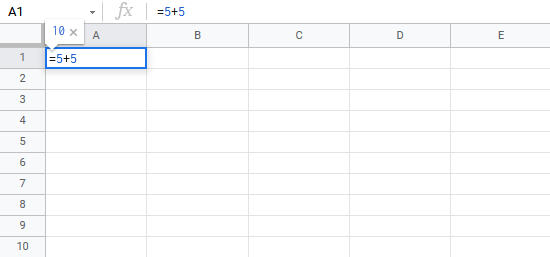
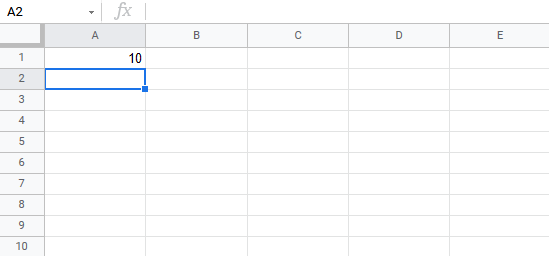
Thêm hai ô
Đầu tiên chúng ta hãy thêm một số vài số để công thức hoạt động. Nhập các giá trị sau:
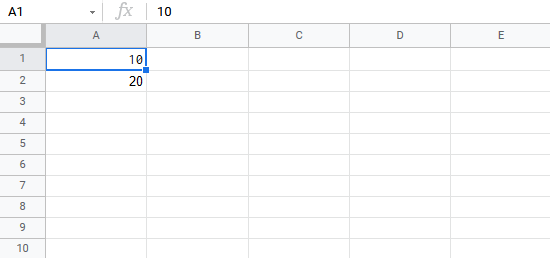
Cách thực hiện, từng bước:
- Nhập B1(=)
- Chọn A1
- Nhập (+)
- Chọn A2
- Nhấn enter
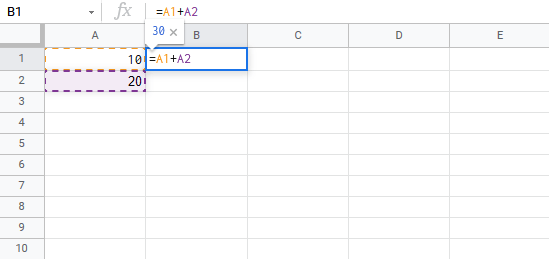
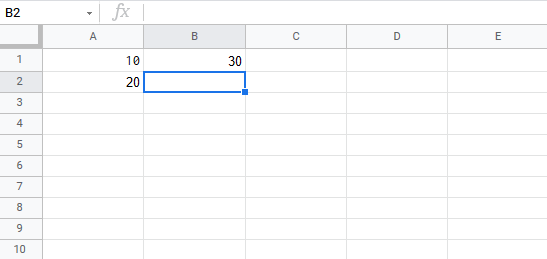
30 là kết quả của phép cộng A1 với A2.
Thêm một số ô
Đầu tiên, hãy thêm một vài số và nhập giá trị sau:
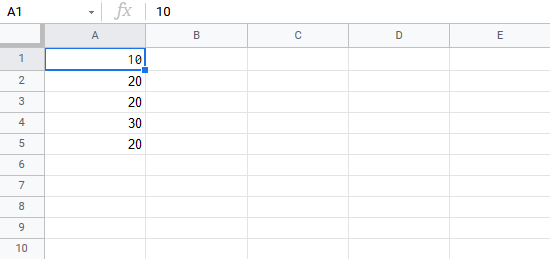
Hướng dẫn từng bước để thêm nhiều ô:
- Nhập B1(=)
- Chọn A1
- Nhập (+)
- Chọn A2
- Nhập (+)
- Chọn A3
- Nhập (+)
- Chọn A4
- Nhập (+)
- Chọn A5
- Nhấn Enter
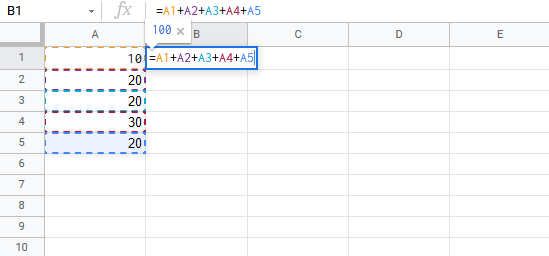
Thực hiện phép cộng với hàm SUM
Giữ nguyên các số từ ví dụ trước. Nếu bạn đã làm theo ví dụ trước, hãy xóa giá trị trong B1.
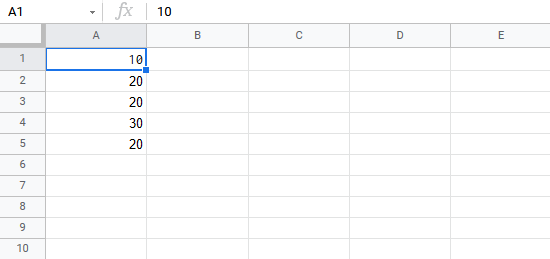
Hướng dẫn từng bước thêm dữ liệu bằng hàm SUM.
- Nhập B1(=SUM).
- Click lệnh SUM.
- Đánh dấu phạm vi A1:A5.
- Nhấn Enter.
Thêm tham chiếu tuyệt đối
Bạn cũng có thể khóa một ô và thêm nó vào các ô khác.
Cách thực hiện, từng bước:
- Chọn một ô và nhập (
=). - Chọn ô bạn muốn khóa, thêm hai dấu đô la (
$) trước cột và hàng hoặc nhấn F4. - Nhập (
+). - Điền vào một phạm vi.
Bạn nên đọc
-

Cách dùng Slicer để lọc dữ liệu thật nhanh
-

Cách dùng Format Painter trong Google Sheets
-

Cài đặt vị trí trong Google Sheets
-

Định dạng đường viền trong Google Sheets
-

Cách dùng hàm IMPORTRANGE trong Google Sheets
-

Cách chuyển đổi Google Sheets thành PDF
-

Cách sử dụng hàm Filter trên Google Sheets
-

Google Sheets: Những điều cần biết trước khi sử dụng
-

Cách đánh số thứ tự trong Google Sheets siêu nhanh
Theo Nghị định 147/2024/ND-CP, bạn cần xác thực tài khoản trước khi sử dụng tính năng này. Chúng tôi sẽ gửi mã xác thực qua SMS hoặc Zalo tới số điện thoại mà bạn nhập dưới đây:
Cũ vẫn chất
-

Những biệt danh hay cho bạn thân, đặt biệt danh cho bạn thân
2 ngày 53 -

Stt về bạn thân, những câu nói hay về tình bạn
2 ngày 2 -

Cách đăng ký gói V90Z Viettel nhận 30GB
2 ngày -

Cách cài tiếng Việt cho Messenger trên điện thoại
2 ngày -

File XML là gì và cách mở nó như thế nào?
2 ngày -

Cách bấm dây mạng chuẩn chỉ với 3 bước
2 ngày 1 -

Top 5 smartphone tốt nhất cho người lớn tuổi
2 ngày -

Hàm SUBTOTAL: Tính tổng giá trị danh sách đã lọc trong Excel
2 ngày -

Cách lấy link video YouTube trên điện thoại, máy tính
2 ngày -

Cách xóa trang trắng trong Google Docs
2 ngày
 Công nghệ
Công nghệ  AI
AI  Windows
Windows  iPhone
iPhone  Android
Android  Học IT
Học IT  Download
Download  Tiện ích
Tiện ích  Khoa học
Khoa học  Game
Game  Làng CN
Làng CN  Ứng dụng
Ứng dụng 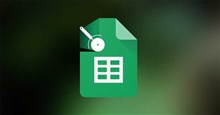

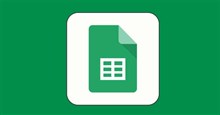
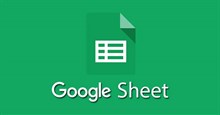



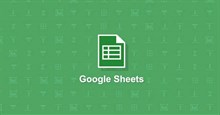
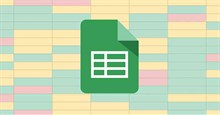
 Linux
Linux  Đồng hồ thông minh
Đồng hồ thông minh  macOS
macOS  Chụp ảnh - Quay phim
Chụp ảnh - Quay phim  Thủ thuật SEO
Thủ thuật SEO  Phần cứng
Phần cứng  Kiến thức cơ bản
Kiến thức cơ bản  Lập trình
Lập trình  Dịch vụ công trực tuyến
Dịch vụ công trực tuyến  Dịch vụ nhà mạng
Dịch vụ nhà mạng  Quiz công nghệ
Quiz công nghệ  Microsoft Word 2016
Microsoft Word 2016  Microsoft Word 2013
Microsoft Word 2013  Microsoft Word 2007
Microsoft Word 2007  Microsoft Excel 2019
Microsoft Excel 2019  Microsoft Excel 2016
Microsoft Excel 2016  Microsoft PowerPoint 2019
Microsoft PowerPoint 2019  Google Sheets
Google Sheets  Học Photoshop
Học Photoshop  Lập trình Scratch
Lập trình Scratch  Bootstrap
Bootstrap  Năng suất
Năng suất  Game - Trò chơi
Game - Trò chơi  Hệ thống
Hệ thống  Thiết kế & Đồ họa
Thiết kế & Đồ họa  Internet
Internet  Bảo mật, Antivirus
Bảo mật, Antivirus  Doanh nghiệp
Doanh nghiệp  Ảnh & Video
Ảnh & Video  Giải trí & Âm nhạc
Giải trí & Âm nhạc  Mạng xã hội
Mạng xã hội  Lập trình
Lập trình  Giáo dục - Học tập
Giáo dục - Học tập  Lối sống
Lối sống  Tài chính & Mua sắm
Tài chính & Mua sắm  AI Trí tuệ nhân tạo
AI Trí tuệ nhân tạo  ChatGPT
ChatGPT  Gemini
Gemini  Điện máy
Điện máy  Tivi
Tivi  Tủ lạnh
Tủ lạnh  Điều hòa
Điều hòa  Máy giặt
Máy giặt  Cuộc sống
Cuộc sống  TOP
TOP  Kỹ năng
Kỹ năng  Món ngon mỗi ngày
Món ngon mỗi ngày  Nuôi dạy con
Nuôi dạy con  Mẹo vặt
Mẹo vặt  Phim ảnh, Truyện
Phim ảnh, Truyện  Làm đẹp
Làm đẹp  DIY - Handmade
DIY - Handmade  Du lịch
Du lịch  Quà tặng
Quà tặng  Giải trí
Giải trí  Là gì?
Là gì?  Nhà đẹp
Nhà đẹp  Giáng sinh - Noel
Giáng sinh - Noel  Hướng dẫn
Hướng dẫn  Ô tô, Xe máy
Ô tô, Xe máy  Tấn công mạng
Tấn công mạng  Chuyện công nghệ
Chuyện công nghệ  Công nghệ mới
Công nghệ mới  Trí tuệ Thiên tài
Trí tuệ Thiên tài